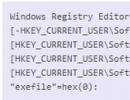Нормальний ноутбук для роботи. Як вибрати ноутбук недорогий, але добрий? Поради, рекомендації, відгуки
Ноутбук вже перейшов із розряду розкоші в розряд необхідних речей, як і мобільний телефон колись. На що потрібно звертати увагу при покупці ноутбука, на які параметри? Ви купуєте портативний комп'ютер, який зручно носитиме з собою. Вам будуть важливі компактність і легкість ноутбука, і тільки після цього - його конфігурація.
Ергономіка
Виробники пропонують надтонкі моделі, тонкі, стандартні та ноутбуки спеціального призначення. На що йдуть виробники, щоб ноутбук був найтоншим та компактнішим? В першу чергу прибирають периферійні пристрої, що мало застосовуються, такі як привід для читання DVD/CD дисків, а також використовують новітні енергозберігаючі технології. Логіка проста: чим технологічніший пристрій, тим він компактніший, менше гріється і менше місця займає система охолодження.
Тонкі та легкі гаджети призначені для тих, хто використовує комп'ютер не в офісі, а в машині чи літаку. Це можуть бути журналісти, бізнесмени, співробітники екстрених служб, діяльність яких потребує мобільності. Тонкі ноутбуки дуже елегантні і тому подобаються дівчатам. Ноутбук має бути стильним, як і ви самі, тому зовнішньому вигляду потрібно приділяти багато уваги.
У комп'ютерному магазині
Прийшовши в комп'ютерний салон, подивіться на полиці і відзначте той ноутбук, який вам сподобався найбільше. Слухайте, що вам про нього розповість менеджер. Якщо дивитися при покупці тільки в прайс-лист, можна купити дорогий, але непрезентабельний ноутбук.
На які критерії звернути увагу при виборі ноутбука
Мобільний процесорвідрізняється від процесора для настільного комп'ютера зниженим енергоспоживанням та розширеними технологіями енергозбереження, що продовжують час автономної роботи. Суть енергозберігаючих технологій у тому, що, живлячись від електромережі, комп'ютер працює на повну силу, а в автономному режимі – напівсили і навіть менше. Більшість ноутбуків функціонує з урахуванням процесора Intel. Його конкурент AMD також має відповідні варіанти, але на них працює менше пристроїв. У стандартного процесора 4 ядра. Чим більше ядер та їх частота – тим краще, але акумулятори можуть витрачатися швидше.
На запитання, скільки має бути оперативної пам'яті, виникне зустрічне питання: а навіщо? Якщо ви хочете працювати в Windows 10 64bit та важкими програмними пакетами, то пам'яті потрібно не менше 8Гб. При її нестачі програми запустяться, але працюватимуть дуже повільно, а операційна система створить на жорсткому диску величезний файл підкачування. При цьому двигун HDD постійно обертатиметься, витрачаючи енергію акумуляторів. Можна придбати недорогий ноутбук з об'ємом пам'яті 2-4Гб і докупити для нього окремо пам'яті.
У відеосистему ноутбукавходить і монітор. Ультрапортативні ноутбуки зазвичай мають 12-14 дюймові екрани, а у звичайних цей показник становить 15-19 дюймів. Виберіть візуально для себе більш підходящий розмір за зручністю роботи та компактністю. Як правило, ноутбуки купують для вирішення офісних завдань.
Звертати увагу на потужність відеокарти варто лише в тому випадку, якщо ви збираєтеся грати в сучасні 3D-ігри (нескладні іграшки та онлайн-ігри підуть майже завжди). Але хочу вас попередити, що потужний ігровий ноутбук буде дуже дорогим насолодою. До того ж через перегрівання під час гри ноутбуки часто виходять з ладу. Тому тільки для ігор краще купити комп'ютер з потужною відеокартою. За наявності слота під зовнішню відеокарту простіше її можна замінити.
Енергоспоживання не залежить від об'єму жорсткого диска, тому він повинен бути якомога більших розмірів. Вибирайте жорсткий диск об'ємом від 500 Гб, цілком вистачить для середніх потреб. У ноутбуках використовуються 2,5″ вінчестери зі зниженим енергоспоживанням. Твердотілі жорсткі диски SSD дадуть різкий, але їх обсяг менше і коштують набагато дорожче.
Мережеві адаптеридозволяють з'єднуватись з корпоративною мережею, переносити файли на жорсткий диск, роздруковувати документи на мережевому принтері, виходити в інтернет. Адаптер бездротового зв'язку Wi-Fi обов'язково присутній у ноутбуках. Але може не бути мережної карти для дротового підключення з роз'ємом RJ-45 через економію місця. Сьогодні провідне підключення рідко використовується, і то переважно технічними фахівцями. А ось вбудований модем 4G може приємно спростити життя, коли ви користуєтесь мобільним інтернетом. Якщо модему немає, то доведеться докуповувати його окремо і носити із собою.
Важливою є наявність слотів для читання флеш-карт(SD, microSD). Навіть якщо ви не користуєтеся такими картами, то, можливо, доведеться зчитувати інформацію з чужих карт пам'яті. Також зверніть увагу на достатню кількість портів USB. Їх має бути не менше двох-трьох.
У сучасних ноутбуках також можуть бути присутніми додаткові інтерфейсинаприклад роз'єм. Перевірте наявність роз'ємів eSATA і USB 3.0 для підключення високошвидкісних пристроїв, якщо у вас є такі.
Додаткові можливості, такі як веб-камера з вбудованим мікрофоном для використання у програмах Skype, Viber, Whatsapp, сканер відбитків пальців, цифровий вихід S/PDIF для підключення до цифрового ресивера – якщо щось із цього потрібно, то не забудьте перевірити, потім буде пізно .
Для кожного ноутбука важливо час автономної роботи. Поцікавтеся реальним часом роботи від акумулятора, крім того, що вказано в характеристиках, і подивіться, чи вам підходить. Врахуйте, що з часом цей час зменшуватиметься.
Порада: не купуйте б/у ноутбуки. Вони часто ламаються або продаються вже ремонтні або , а також з батареями, що «сіли».
На десерт сьогодні відео про людину-стрибуня
Криється в переліку завдань, які на ньому доведеться вирішувати. Для скромних офісних документів достатньо буде і нетбука, який із такими завданнями на «ура» впорається. Більш серйозні вимоги висуваються до мультимедійних систем, де планується слухати музику та дивитися фільми. Якщо ж вам потрібен мобільний ігровий ПК або такого пристрою має бути в рази краще. Тому в першу чергу потрібно визначитися з тим, для чого ноутбук вам потрібен, що ви на ньому робитимете. Саме відповіді ці питання визначають як технічні характеристики, і кінцеву вартість пристрою.
Зовнішній вигляд
Почнемо відповідати на питання, як правильно вибирати ноутбук, з найпростішого – зовнішнього вигляду. Корпус має бути обов'язково матовий. За рахунок цього значно довше зберігається початковий він стійкіший до появи бруду, подряпини на ньому практично непомітні (чого не скажеш про глянсове покриття). Хоч і досить рідко, проте зустрічаються такі мобільні ПК з обрізаною клавіатурою. Їх теж краще не купувати. Працювати на ньому не зовсім зручно, та й технічні специфікації залишають бажати кращого. Тобто обов'язково наявність розширеної клавіатури, біля якої праворуч знаходиться числовий блок. Останній фактор, на який варто звернути увагу, – це розташування тачпада. Вам часто доведеться працювати на ньому. Тому він повинен знаходитися в найбільш зручному для вас місці.
Екран
Чим більший діагональ екрану, тим комфортніше працювати. Але зменшується час роботи від вбудованого акумулятора. Мінімальна діагональ, яку на сьогоднішній день рекомендують фахівці, – це 14,1 дюйма. Якщо більше буде – краще. Другий важливий фактор, який також відіграє важливу роль у тому, як правильно вибирати ноутбук, - це його дозвіл. Чим більше тим краще. Для тексту буде достатньо 1024 х 768. А ось для ігор або графічних пакетів має бути щонайменше 1920 х 1080, тобто HD-якість. Останній момент, який варто звернути увагу, - це тип встановленої матриці. Найчастіше зустрічаються TN (застарілий варіант) і IPS (більш переважно таке рішення).

Начинка
Необхідно вибирати, виходячи з майбутніх завдань, які на даному обчислювальному пристрої вирішуватимуться. Наприклад, з'ясуємо, як вибрати ноутбук для навчання. Для тексту, електронних таблиць, початкового програмування буде достатньо процесора з малою продуктивністю та з інтегрованою графікою. Це може бути або від «Інтела» - Celeron (або Pentium) або від АМД - ЦПУ серії А. Оперативної пам'яті в ньому мінімум має бути 4 Гб та один жорсткий диск розміром 320 Гб. А ось якщо будуть більш серйозні завдання вирішуватися, наприклад, об'ємне 3D-моделювання, то без Core i5 і зовнішньої відеокарти серій GeForse 650 або Radeon 7790 вам просто не обійтися. При цьому оперативної пам'яті мінімум має бути 8 Гб, і накопичувачів має бути два – SSD для системи та HDD для даних користувача. Розмір першого має бути мінімум 128 Гб, а другий – від 320 Гб.
Батарея
Місткість батареї впливає лише на 2 моменти: тривалість автономної роботи та вага мобільної ЕОМ. Чим більший перший параметр, тим важче батарея, тим більша вага у ПК. Мінімальний час без підзарядки на сьогоднішній день має становити 4 години. Найкращі у цьому плані ноутбуки забезпечують до 12 години автономності.
Виробники
Тепер розберемося з тим, який бренд вибрати, тобто якого бренду. Найбільше мобільних ПК продається під торговою маркою Lenovo. Але кількість не означає якість. Краще переплатити та купити пристрій тих брендів, які встигли себе зарекомендувати у цьому сегменті ринку: HP, Asus та Samsung. Трохи гірша якість у Acer, Dell та LG. Але все одно це пристрої із достатнім рівнем якості. І саме на їхню продукцію найкраще звертати увагу на етапі вибору ноутбука.

Висновки
У рамках цієї статті було надано основні рекомендації щодо того, як правильно вибирати ноутбук. У першу чергу потрібно визначитися з колом розв'язуваних завдань, а лише потім звертати увагу на ціну та технічні характеристики. Адже два останні фактори залежать від першого, і це слід завжди враховувати під час вибору.
Персональні комп'ютери увійшли до нашого життя невід'ємним атрибутом, як телевізори, мобільні телефони, кавоварки та інша побутова техніка. Раніше під абревіатурою ПК малися на увазі стаціонарні комп'ютери, сьогодні під цим розуміється портативні комп'ютери та ноутбук.
Власники стаціонарних комп'ютерів, при оновленні своїх ПК віддають перевагу багатофункціональним, компактним та легким ноутбукамСистемні блоки з моніторами залишаються лише на спеціально обладнаних місцях.
Покупцеві потрібно зробити непростий вибір, у тому числі моделей та виробників, які представлені на ринку. Оптимальний вибір за всіма параметрами та конфігурацією свого ноутбука, може зробити тільки майбутній власник.
Важливі параметри ноутбука
Є низка критеріїв вибору ноутбука. Якщо ви активно користуватиметеся ноутбуком, то найголовнішим при виборі є його призначення. Після того, як ви визначитеся з його застосування можна переходити до конфігурації. Вибрати ноутбук за характеристиками непросто.
За призначенням портативні комп'ютери можна умовно поділити на групи:
- Для дому (невеликий екран та базовий набір інструментів: офісні програми, пошта інтернет). Компактний, не важкий, вільно переміщається житловим приміщенням;
- Для роботи (залежно від роботи). Відрізняються дизайном, підвищеною енергоємністю батарей (до 12 годин), невелика вага та габарити;
- Для ігор (великий екран, потужна конфігурація, малий запас автономного харчування, стоїть на столі і майже ніколи не переміщається). Використовується замість стаціонарного комп'ютера. Має хороший монітор, якісну звукову систему, велику вагу та габарити;
Користувачі поєднують лептопи за призначенням, умовний баланс, рішення залежить від власника. При достатній кількості коштів, краще купити кілька комп'ютерів, які задовольнять запити і потреби.
Другим важливим параметром є конфігурація ноутбука:
- Процесор. Процесор у ноутбуці відіграє важливу роль. Від його потужності залежить швидкість оброблюваної інформації та загалом продуктивність всієї системи. Популярними моделями вважаються AMD та Intel.
Помічено, що процесори Intel працюють швидше з офісними програмами та програмами
AMD чи Intel вибирати власнику.
Процесор AMD, через потужний вбудований відеоадаптер, працює швидше з іграми і відеографікою.
- Діагональ ноутбука. Від неї залежить розмір робочого стола. Монітори з великою діагоналлю не підійдуть для відряджень, а з невеликою для перегляду фільмів. Екран ноутбука може бути глянсовим чи матовим. Глянцеві монітори використовують для візуалізації зображення, вони оптично збільшують контрастність та насиченість кольору (приємно дивитися відео, грати). Проблема глянсових моніторів – відблиски від яскравого освітлення. На матових екранах картинка візуально гірша, але вони не мають відблисків і очі менше втомлюються, за ними приємно працювати. При виборі діагоналі та типу екрану, прийдіть до магазину та виберіть, який вам підійде. Зверніть увагу на кут нахилу монітора. При роботі з ноутбуком на колінах, то вам підійде кут відкриття даху 130° та більше;
- Оперативна пам'ять. Для нормальної роботи із сучасними операційними системами потрібно від 4Гб ОЗУ. Оперативки багато не буває, чим більше тим менш навантаженими будуть інші комплектуючі комп'ютера. При виборі ноутбука краще відразу придбати необхідну кількість пам'яті. Якщо ж ви купуєте для можливої модернізації, зверніть увагу на розширюваність ноутбука. Врахуйте, що заміна або збільшення планок оперативної пам'яті здійснюється не завжди просто (щоб дістатися слотів розширення, доводиться розбирати весь ноутбук). Через не високу ціну ОЗП, комплектуйте комп'ютер відразу всім необхідним об'ємом;
- Жорсткий диск. Сховище інформації великих розмірів для ноутбука вже не актуальне. Відео та музика є в онлайн перегляді в Інтернеті, робота з документацією в «хмарах» входить у вжиток, зберігання фотографій теж зовнішнє. Встановлювати вінчестер менше 500 Гб теж не має сенсу (для ігрового комп'ютера «вага» гри становить 15-30 Гб і на установку не менше 10 Гб). Для жорсткого диска важливим параметром є тип HDD чи SSD.
Твердотілі SSD накопичувачі працюють у рази швидше, менш шумно і виділяють меншу кількість тепла. Але через свою ціну ще не зовсім доступні користувачам; - Відеокарти. Вона потрібна для ігрового ноутбука. У комп'ютері вона зустрічається трьох типів: вбудована (вбудована в процесор), дискретна (окремий пристрій) та симбіоз (вбудована та дискретна одночасно). Вбудовану відеокарту застосовують у домашніх комп'ютерах, дискретну в ігрових. Одночасне використання обох відеокарт скорочує енергоспоживання ноутбуком (при роботі в офісних програмах працює вбудована, при роботі з потужними графічними редакторами та ігровому процесі включається дискретна);
- Наявність DVD приводу, Wi-fi, Blutooth, необхідних роз'ємів. Власники ноутбуків вже не застосовують для зберігання інформації DVD і відповідно не користуються приводами DVD, а застосовують флеш накопичувачі. Перш ніж оснастити комп'ютер визначте, чи потрібен він вам. Якщо ж потрібен, зверніть увагу на приводи BlueRay з можливістю читати будь-які формати дисків. Купуючи ноутбук, переконайтеся, що на його «борті» є всі необхідні мережеві засоби для зв'язку із зовнішнім світом і потрібним обладнанням (мережева карта, Wi-fi і Blutooth адаптери). По роз'ємах можна відзначити USB (3-4 шт. Повинне вистачити, при нестачі можна докупити розгалужувач), D-SUB для підключення зовнішнього – для підключення до РК-моніторів. Інші, як правило, комплектуються стандартно: аудіо вихід/виходи (один роз'єм поєднаний для навушників і мікрофона. Краще брати окремо), картридер, та інші;
- Ємність аккумулятору. Цей параметр регулює тривалість роботи ноутбука. Відповідно, чим вона більша, тим довше пропрацює комп'ютер автономно. Ємнісний акумулятор збільшує вагу лептопа. Врахуйте, що робота лептопа без підзарядки, вказана виробником, - завищена. При зносі батарей час роботи без заряджання знижується.
- Клавіатура та інше. Тут при виборі дивіться і спробуйте на дотик кнопки. Вони повинні не викликати неприємних відчуттів, з чітко нанесеними символами двома мовами. Розташування кнопок відіграє невелику роль, до неї ви з часом звикнетеся. Якщо ви часто користуєтеся цифрами, то можлива вам підійде клавіатура з цифровим блоком. На клавіатурі без блоку кнопки мають більший розмір. Цифровий блок купується як окремий пристрій і підключається до роз'єму USB. Стандартні клавіатури мають світлодіодне підсвічування, яке відключається. На клавіатурах мають тачпад або мультисенсорний тачпад. Мультисенсорний тачпад дозволяє працювати на ньому двома пальцями. Якісна камера має від 1,5 млн пікселів. Якість звуку на ноутбуці неможливо визначити, поки ти його не послухаєш. Характеристика описі про це нічого не скаже.
Ноутбук для дому
Портативний комп'ютер для будинку малогабаритний і завдяки не середнім комплектуючим – тривалий запас за часом автономної роботи.
Зручний: для навчання, транспортування у громадському транспорті, відряджень, відпустки.Виходячи з характеристик, наведених у розділі вище, ноутбук для дому – високомобільний пристрій. Прокинувшись вранці ви пішли поснідати, при цьому переглянули пошту або новини в Інтернеті.
Основними характеристиками для домашнього комп'ютера є базова потужність для роботи з офісними додатками. Потужність процесора не велика, діагональ екрану від 10,1" до 15,6". Об'єм оперативної пам'яті 2-4 Гб, вінчестера до 200 Гб. Відеокарта – вбудована.
Ноутбук для роботи
Для роботи підійде ноутбук із діагоналлю 14" або 15,6".
Ноутбук оснащується потужною конфігурацією і може використовуватися як домашній, а за встановленої дискретної відеокарти і як ігровийДіагональ екрану дозволяє виконувати типові завдання та брати участь в ігровому процесі, з невибагливим ПЗ.
Ноутбук для ігор
Для ігор використовують великоформатні монітори з діагоналлю 17,3" і вище. Оснащуються потужною конфігурацією. Даний тип ноутбуків дорогий. Вони вважаються великогабаритними та важкими. У транспортуванні не пристосовані. Встановлюються один раз і не переміщаються.
Використовуються для перегляду відео файлів, потужних ігор та замінює звичайний стаціонарний комп'ютерПри роботі з графічними інтерфейсами ноутбуки для ігор шумлять і сильно гріються. Рекомендується відразу ж до них набувати додаткових підставок для охолодження. При роботі з навантаженням тривалий час, без достатнього охолодження, ігрові ноутбуки виходять з ладу через 2-5 років.
ПОДИВИТИСЬ ВІДЕО
Ноутбуки були придумані для того, щоб комп'ютери можна було використовувати мобільно, тобто якомога простіше та легше переміщати їх у просторі. Мобільність будь-якого пристрою накладає обмеження на його розміри та вагу. Обмеження в розмірах змушує виготовляти ноутбуки з значно більшою щільністю компонування елементів, ніж у звичайних комп'ютерів.
Саме висока щільність компонування створює основну складність у виготовленні ноутбуків. Справа в тому, що всі елементи, що використовуються в сучасних комп'ютерах, під час роботи виділяють тепло. При цьому стабільність роботи всіх компонентів прямо залежить від температурного режиму - чим сильніше нагрітий елемент тим менш стабільно він працює і тим коротший термін його життя.
Крім нагріву, кожен елемент створює електромагнітні випромінювання, які теж негативно відбиваються на стабільності роботи сусідніх елементів. І чим щільніше компонування елементів комп'ютера, тим вище їх взаємний негативний вплив. Все посилюється ще й тим, що сучасний рівень виробництва елементів комп'ютера не дозволяє випускати вироби з абсолютно однаковими показниками тепловиділення та теплової стабільності. Наприклад центральні процесори, навіть у межах однієї виробничої партії, мають різні показники тепловиділення.
Тому виробникам ноутбуків доводиться вирішувати складні завдання. Необхідно не тільки правильно спроектувати ноутбук, а й ретельно відбирати мікросхеми з їхнього тепловиділення та здатності стабільно працювати у високому температурному режимі. Тому виробництво ноутбуків не тільки дорожче за звичайні комп'ютери, але й доступне лише обмеженій кількості виробників. Мова звичайно про гарні ноутбуки.
Не всі, хто продає ноутбуки, самі їх виготовляють. Наприклад, компанія HP замовляє свої ноутбуки у OEM виробників. Для того, щоб купити гарний ноутбук, потрібно знати дві речі:
- Не всі продавці ноутбуків самі їх виробляють.
- Не всі, хто виготовляє ноутбуки, роблять хороші ноутбуки.
Ідеальний варіант – це покупка ноутбука у продавця (фірми під лейблом якої продається ноутбук), який сам їх виробляє. Або у продавця, який замовляє ноутбуки у хорошого виробника OEM.
Характеристики ноутбуків
Оскільки ноутбук це мобільний комп'ютер, найважливіші його характеристики такі:
- Габарити (розмір) – ширина, довжина, товщина (висота). Менші розміри дозволяють простіше переносити ноутбук, наприклад міні ноутбуки з екраном 11.6 - 12 дюймів, можна носити в звичайній жіночій або чоловічій сумці. А великий ноутбук доведеться носити у окремій, спеціальній сумці.
- Вага. Чим легше ноутбук, тим легше його носити.
- Автономність. Це час, який ноутбук може працювати від акумулятора, без підключення до електромережі. Якщо ноутбук витримує 4, 5 або навіть 6 годин без підзарядки це спрощує його використання поза домом або офісом.
Таким чином, визначальні параметри ноутбука це розмір, вага і ємність акумулятора. Всі інші характеристики, в загальному випадку можна знехтувати.
Проте, щоб купити найкращий ноутбук, потрібно відштовхуватися від моделі використання цього ноутбука. Якщо ви плануєте використовувати ноутбук для інтенсивної роботи з документами, наприклад, ви бухгалтер, тоді вам, крім трьох основних параметрів, потрібно враховувати ще й розмір екрану. Оскільки від фізичного розміру екрана залежить розмір точки зображення. Чим менший розмір екрану, тим менший розмір точки.
Що означає невеликий розмір точки екрану?
Усі елементи зображення на екрані монітора будуть дуже дрібними. І якщо вам потрібно буде багато працювати з документами, то на ноутбуці з маленьким екраном це буде важче для очей, ніж на ноутбуці з великим екраном.
приклад. Ноутбук Lenovo S205 має розмір екрану 11.6" (11.6 дюйма - фізична діагональ екрану). А у ноутбука Sony VPCEK2S1R розмір екрану 15.5 дюйма. Тобто майже на 4 дюйми (на 10 см) більше. Однак роздільна здатність екрана у них однакова - 1 точок У них на екранах вміщується однакова кількість інформації, але розмір всіх елементів (кнопок, іконок, літер) на екрані Sony VPCEK2S1R буде більшим і відповідно з текстом на такому екрані працювати буде легше, менш стомливо для очей, а на ноутбуці з екраном 17 дюймів, при такому ж дозволі зображення буде ще більшим, хоча найчастіше на екранах 17 дюймів використовується більша роздільна здатність, а розмір точки такий самий як на екранах 15 дюймів.
І в тому випадку, якщо передбачається інтенсивна робота на ноутбуці, тоді може бути сенс принести в жертву невеликий розмір і в обмін на це отримати більш зручний екран.
Якщо ви збираєтеся багато друкувати на ноутбуці, тоді потрібно уважно дивитися такий параметр як клавіатура. Сьогодні є два типи ноутбучних клавіатур:
- "Стара", традиційна - на ній клавіші розташовані впритул і між ними зазори прямо "всередину" ноутбука. У верхній панелі корпусу ноутбука великий прямокутний виріз, який вставлена вся клавіатура цілком.
- "Острівні" останні пару-трійку років дедалі частіше з'являються на ноутбуках. У верхній панелі корпусу ноутбука є маленькі вирізи для кожної клавіші. У цьому кнопки розташовані з проміжками друг від друга.
"Острівні" клавіатури зручніше тим, що важче "промахнутися", тобто натиснути разом із потрібною клавішею ще й сусідню. І така клавіатура пропускає менше пилу усередину ноутбука. Та й виглядає вона красивішою. Крім того, на острівній клавіатурі важче відірвати клавіші, оскільки їх нижні краї знаходяться всередині корпусу.
Продуктивність ноутбуків
Продуктивність ноутбука (швидкість роботи) залежить від таких характеристик:
- Частота центрального процесора. Чим вище частота процесора, тим швидше буде працювати ноутбук.
- Розмір оперативної пам'ятіта частота оперативної пам'яті. Чим більший розмір оперативної пам'яті тим швидше працюватиме ноутбук. Проте збільшення обсягу оперативної пам'яті відбивається на швидкості нелінійно. Найбільший відчутний ефект дає збільшення розміру пам'яті з 1 до 2 Гб. Але збільшення з 2 Гб до 4 Гб відчувається вже значно слабше.
- Швидкість читання та запису диска. Відбивається на швидкості роботи ноутбука так само, як і частота процесора. Жорсткий диск, сьогодні, це "вузьке" місце в комп'ютері. На механічних жорстких дисках швидкість лінійного читання трохи перевищує 100 Мб/с. А швидкість запису значно нижча. У реальних, робочих умовах швидкість читання та запису становить лише десятки мегабайт на секунду. У хороших SSD (електронних) дисків швидкість читання та запису в два-три рази вище ніж у механічних.
Однак потрібно розуміти, що висока продуктивність відбивається на автономності ноутбука. Чим потужніший ноутбук, тим менше часу він може працювати від батареї.
Недорогі ноутбуки
Якщо є сильні фінансові обмеження, тоді в першу чергу потрібно розглядати ноутбуки Acer і Lenovo. При цьому краще купити менш фарширований Lenovo ніж Acer з більш "смачною" начинкою, якщо вони мають близьку ціну. При рівній начинці Lenovo коштуватиме дорожче, ніж Acer.
Міфи пов'язані з ноутбуками
Ігровий ноутбук
Нерідко продавці у магазинах пропонують купити "ігровий ноутбук". Насправді ігрових ноутбуків немає. Бувають потужні ноутбуки на яких багато ігор, що називається, "не гальмують". Це моделі з процесорами в 2 або 4 ядра, з 4 або 8 гігабайтами оперативної пам'яті та дискретною відеокартою ATI-AMD або nVidia.
Потрібно розуміти, що ігровий комп'ютер це не так обсяг оперативної пам'яті, як її частота. Не так кількість ядер, як частота цих ядер. 2 гігабайти оперативної пам'яті з частотою 1.3 гігагерця і два ядра з частотою 3 гігагерці це краще ніж 4 гігабайти з частотою 800 МГц і чотири ядра з частотою 2.4 ГГц.
А ще для ігрового комп'ютера дуже важливою є відеокарта, не за фірмою, а за продуктивністю. А ще важлива звукова мапа. І екран.
Внаслідок конструктивних обмежень ноутбуків, у них неможливо встановити пам'ять, процесор та відеокарту, які відповідають справжнім ігровим вимогам. Так що якщо вам хтось каже - це "ігровий ноутбук", то він не розбирається в питанні або обманює вас.
Потужний ноутбук це добре
Є моделі ноутбуків із чотириядерним процесором, відеокартою nVidia (або ATI) та 8 гігабайтами оперативної пам'яті. На такому ноутбуці Windows 7 літає. Це, звичайно, приємно. Однак треба розуміти, що плата за це жорстока:
- Велика вага – зазвичай такі ноутбуки мають вагу понад 3 кілограми.
- Великий розмір – зазвичай такі ноутбуки мають розмір більше 17 дюймів у діагоналі. Це більше 40 сантиметрів завдовжки і близько 30 сантиметрів завширшки.
- Коротке життя на акумуляторі. Якщо такий монстр протягне на акумуляторі години зо три, це ще добре. Забудьте про те, щоб ходити кудись із ним без зарядного пристрою.
Великі ноутбуки це погано
Під великими ноутбуками я маю на увазі, не потужні ноутбуки, і саме великі, тобто 17 дюймові ноутбуки. З екраном розмір якого 17 дюймів. Не всі ноутбуки такого формату – це потужні монстри. Є і осудні моделі, з вбудованою графікою та економічними прохолодними процесорами. Автономність такої осудної моделі може сягати 4 годин. Але розмір і вага звичайно нікуди не подінеш, це залишається. Однак у ноутбука з великим екраном є і перевага – більше зображення. А якщо використовується така ж матриця як на 15 дюймових екранах, тоді більша роздільна здатність і відповідно більше інформації на екрані.
Бувають ситуації, коли великий екран важливіший за розмір і вагу. Наприклад, якщо на ноутбуці потрібно багато працювати з документами. Так що великий ноутбук це не завжди поганий ноутбук.
Підставка для ноутбука охолоджувальна
При покупці ноутбука, продавці, навантаження намагаються продати ще купу всякого мотлоху на додачу. Для "покращення" роботи ноутбука. Одна з таких марних помилок це підставка під ноутбук для охолодження. Справді ноутбук нагрівається і тепло, що виділяється його компонентами, потрібно відводити. Але підставка тут не допоможе.
Корпус ноутбука зазвичай є пластмасовим. Підставки також пластмасові. Пластмаса поганий провідник тепла. Для того щоб температура ноутбука змінилася через підставку, її потрібно зробити з чогось дуже холодного. З льоду наприклад. Якщо ноутбук поставити на шматок льоду – він охолоне навіть через пластмасовий корпус.
Однак сама ідея підставки під ноутбук має сенс у деяких ситуаціях. Якщо ви ставите ноутбук на якусь м'яку поверхню - товсту скатертину на столі, ковдру на ліжку, в цьому випадку краще під нього покласти щось рівне і тверде. Для того щоб вентиляційні отвори в корпусі ноутбука не перекривалися тканиною. Але в такій ситуації підійде будь-який твердий, рівний предмет відповідного розміру - велика книга, шматок фанери, дерев'яна дошка з кухні, шматок щільного картону. Немає потреби щось купувати спеціально.
Ноутбуки по виробникам
Особисто я поділяю всіх виробників ноутбуків на дві категорії - велика четвірка та всі інші. Велика четвірка це Lenovo, Sony, Asus, Samsung – компанії, які продають відмінні ноутбуки. Кожна з них має свої переваги, наприклад Sony це гарні ноутбуки, а Lenovo найдешевші з цієї четвірки. Але в принципі можна купувати будь-який ноутбук будь-якої з цих чотирьох компаній, не вникаючи в деталі.
Решта це досить великий список. Деякі з цих "всіх" роблять дуже хороші ноутбуки, як наприклад Toshiba, але з прагматичної точки зору, особисто я не бачу причин купувати ноутбуки будь-якого лейбла крім першої четвірки.
Трохи окремо від "решти" я ставлю Acer, на його користь є дуже серйозний аргумент - низька ціна. Але Acer має сенс купувати тільки в тому випадку, якщо питання ціни первинне і грошей не вистачає навіть на найдешевший ноутбук із першої четвірки.
Ноутбуки Lenovo.
Хоча Lenovo компанія китайська, ноутбуки вона робить добрі. Справа в тому, що на початку нульових років Lenovo купила виробництво ноутбуків у компанії IBM. Заводи, лабораторії, персонал Отже, можна розглядати ноутбуки Lenovo як ноутбуки IBM, а це були хороші ноутбуки. Непомітні, не пафосні, можливо навіть непоказні на вигляд, але надійні і продуктивні. І торгові марки Ideapad та Thinkpad збереглися ще з часів IBM.
Ноутбуки Ideapad
Лінійка моделей ноутбуків орієнтована в першу чергу на домашніх користувачів та малий бізнес (сектор SOHO). Ціновий діапазон від дешевих до недорогих. Майже всі моделі цієї лінійки мають ціну менше ніж 1000 доларів. Більшість моделей мають ціну менше ніж 700-800 доларів.
Ноутбуки Thinkpad
Лінійка моделей ноутбуків орієнтована насамперед на корпоративний ринок. Більш дорогі та навкручені ніж лінійка Ideapad. На моделях це лінійки можуть бути, наприклад, корпуси з вуглеволокна, сканери відбитків пальців і т.д.
Загалом ноутбук Lenovo (Леново) це дуже гарний вибір. За співвідношенням ціни, споживчих характеристик та якості виготовлення, напевно, ніхто більше не може посперечатися з Lenovo. При рівному начинні Lenovo буде дешевше ніж Sony або Asus. І хоча він дорожчий за Acer, але і якість конструювання та складання вище ніж у Acer. Загалом Lenovo це ноутбук для тих, кому важливіше "їхати", а не "шашечки".
Ноутбуки Sony
Хоча Sony сама не робить ноутбуки, але і у будь-кого вона їх не замовляє - для Sony робить ноутбуки наприклад Samsung, а це високий рівень виробництва ноутбуків. Так, що покупка ноутбука Sony варіант практично безризиковий.
Ноутбуки Vaio (Вайо)
Ноутбук Sony Vaio один із найкращих варіантів з точки зору якості виготовлення та гарантійного терміну. І можливо найкращий варіант з погляду зовнішнього вигляду. Sony дуже багато уваги приділяє зовнішньому вигляду пристроїв, які продає. Sony це не тільки якість виготовлення, але й візуальне та тактильне задоволення від використання. Найбільшою мірою це стосується білих ноутбуків. Фактично сьогодні тільки Sony пропонує великий вибір ноутбуків білого кольору.
Чорні ноутбуки роблять все, але хоч би як був гарний чорний ноутбук, коли в твоїх руках білий, це трохи інші відчуття. Але й націнка "за ім'я" у цьому випадку найвища.
Однак Sony має бюджетну лінійку моделей Sony Vaio - серія E. Це моделі з префіксами VPC-E (VPCE)і SVE. Наприклад VPCEH2E1R, VPCEG1S1R, SVE1512D1RW. Ці моделі мають вартість у районі 550 - 700 доларів за 24 місяці гарантії. Sony Vaio серія E це дуже хороший варіант – висока якість за прийнятною ціною. Однак із застереженням – краще шукати моделі білого кольору. Чорні не гірше, просто чорний можна купити Lenovo, а це буде або дешевшим, або трохи більше начинки за ті ж гроші.
2015 рік. Компанія Sony продала своє виробництво ноутбуків іншої японської компанії. І поки що випуск нових моделей призупинено. Але у продажу ноутбуки Sony ще є і всі гарантійні, сервісні зобов'язання Sony виконуватиме.
Ноутбуки Asus
Asus компанія, яка сама виготовляє ноутбуки. Причому вона їх робить не лише для себе, а й для інших компаній – це ще й виробник OEM. Ноутбук Asus (Асус) один із найкращих варіантів з точки зору якості виготовлення та гарантійного терміну. Купити ноутбук Asus означає, з ймовірністю близькою до 100%, можливість використання років і років не знаючи клопоту і не стикаючись з будь-якими проблемами.
Ноутбуки Asus (Асус) це висока якість конструювання, виготовлення та мабуть друга, після Sony націнка "за ім'я". Я вважаю, що Asus коштує своїх грошей і я раджу купувати ноутбуки Asus – це безпечно. Але сам я, собі, можливо куплю Lenovo:)
Ноутбуки Samsung (Самсунг)
Ще один виробник з великої четвірки – Lenovo, Sony, Asus, Samsung – компанії, які продають відмінні ноутбуки. Samsung робить ноутбуки не тільки для себе, але й для інших – це ще й виробник OEM. Ноутбук Samsung (Самсунг) один із найкращих варіантів з точки зору якості виготовлення та гарантійного терміну. Ноутбук Samsung можна купувати так само сміливо як Asus Lenovo, Sony.
Ноутбук Samsung може бути привабливим і за ціною - усереднено самсунги приблизно між Леново та Асус.
Ноутбуки Acer (Асер, Ейсер)
Acer – ще одна компанія, яка сама виробляє ноутбуки. Вона їх робить не лише для себе, а й для інших компаній – це ще й OEM-виробник. Загалом вона робить непогані ноутбуки, але це вже другий ешелон. Ноутбук Acer це варіант тільки в тому випадку, якщо першочерговий критерій вибору це ціна, якщо є дуже жорсткі умови за сумою, яку можна витратити на ноутбук.
Можна натрапити на проблеми типу Windows Vista встановлена на модель з 1 гігабайтом оперативної пам'яті - Sony і Asus в такій ситуації ставлять як мінімум 2 гігабайти. Це збільшує ціну, але дає змогу користуватися ноутбуком. Acer ж економить на всьому, нерідко перегинаючи ціпок. Померлий, через пару-трійку років, вузол або деталь ноутбука теж може статися з ноутбуком Acer.
Але дешево. Дешевше ніж у Acer навряд чи є ноутбуки, побачивши яких не хочеться плакати.
Ноутбуки eMachines
Лейбл дешевих комп'ютерів створений США наприкінці 90-х. Була перекуплена Gateway, потім сама Gateway куплена Acer. Сьогодні ноутбуки eMachines – це ноутбуки Acer.
Ноутбуки Packard Bell
На російському сайті компанії пишуть про 1926 як рік заснування компанії, про те, що компанія була одним із перших виробників персональних комп'ютерів ще у 80-ті роки. Але це все рекламне лукавство. За фактом Packard Bell це кілька разів перепродане торгове ім'я. Спочатку воно належало американцям, потім його купили ізраїльтяни, потім японці.
Маркетинговий прийом з цим ім'ям полягає в тому, що багато хто його плутає з такими гігантами як Hewlett-Packard, Pacific Bell, Bell Lab. І вважають, що купують техніку якоїсь із цих гігантських фірм.
Нині воно належить компанії Acer. Відповідно ноутбуки Packard Bell це ноутбуки Acer.
Ноутбуки MSI
Загалом непогані ноутбуки. Але дорожче ніж Acer і зовсім не краще ніж Lenovo – Samsung – Asus – Sony. Сенсу купувати саме MSI я не бачу. Якщо тільки дуже сподобається якась конкретна модель, а велика четвірка схожої моделі немає.
Ноутбуки Toshiba (Тошиба)
Toshiba (Тошиба) одна з небагатьох компаній, яка робить ноутбуки сама і вона робить гарні ноутбуки. Але є два аргументи проти:
- У Росії мало авторизованих центрів ремонту ноутбуків Toshiba (Тошиба) і це може сильно збільшити вартість ремонту, якщо такої знадобиться. І ускладнить обмін чи ремонт за гарантією.
- Ціна. При рівному фарші та якості виготовлення ціна буде вищою ніж наприклад у Леново або Samsung.
Ноутбук Toshiba – це варіант тільки для великого шанувальника цієї фірми.
Ноутбуки HP (Ньюлет-Паккард)
Корпорація дуже серйозна. Виготовляє дуже добрі принтери. Ноутбуки замовляє у OEM виробників, але до вибору виробників ставиться недбало. Дивує з конструюванням та дизайном. У результаті якість від дуже середнього до нижче середнього. Ціна невисока, але загалом ці гроші не коштують. Якщо потрібен дешевий ноутбук, краще купити Acer - там вища ймовірність потрапити на нормальний екземпляр. Принаймні це буде ноутбук із перших рук, від виробника, а не від посередника.
Не варіант за жодних умов. No way як кажуть американці.
Ноутбуки Apple (Ейпл)
Є така маргінальна компанія, що спеціалізується на виробництві понтових технічних штучок. Іміджева накрутка до ціни, у Apple просто безсоромна:) у той час як споживчі характеристики ноутбуків Apple на рівні нижче середнього.
Ноутбук macbook Air або macbook Pro це варіант для тих, кому "шашечки, а не їхати" і "понти дорожчі за гроші" :). І пофігу, що ви матимете вдвічі менше, ніж власник Леново чи Самсунга, за вдвічі більшу ціну:). При тому, що ваш macbook з великою ймовірністю може бути виготовлений компанією Samsung:)
Більше того, власник ноутбука Apple ще й постійний геморой отримує за свої гроші. Яка-небудь дрібниця, легко досяжна зі звичайним ноутбуком, може призвести до істеричних танців з бубнами у разі macbook Apple.
Вони гарні, я не сперечаюся. Однак ноутбук потрібний не для того, щоб їм милуватися - я так думаю. А з точки зору використання будь-яка техніка під лейблом Apple це вила в бік:)
Ноутбуки DNS
Важливо розуміти, що ноутбуки DNS – це ноутбуки, що продаються під лейблом DNS. Тому що взагалі в мережі DNS продаються ноутбуки всіх головних виробників.
Це ще гірше ніж HP. Теж замовляють у OEM виробників, але схоже десь у четвертому-п'ятому ешелоні. Нормальний за якістю виготовлення ноутбук неможливий за цінами, за якими їх продають в DNS. Ноутбук DNS може бути надзвичайно спокусливим за ціною, але з дуже великою часткою ймовірності власник з ним огорне проблем.
Як продовжити життя ноутбука
Важливо розуміти, що ремонт ноутбука набагато дорожчий за ремонт звичайного комп'ютера. Тому що акуратніше ви користуватиметеся ноутбуком, тим довше він вам прослужить без ремонту і таким чином обійдеться вам дешевше.
Рознімання ноутбука
Стандартний набір роз'ємів сучасного ноутбука включає:
HDMI- Цифровий відео та аудіо вихід. Через цей роз'єм можна підключити телевізор або великий монітор. Роз'єм розрахований на часте використання та підключення/відключення під час роботи ноутбука. Однак потрібно враховувати, що кабелі HDMI зазвичай дуже жорсткі і якщо кабель HDMI лежить не паралельно роз'єму, а під кутом, тоді він "вивертатиме" роз'єм. Якщо це буде відбуватися часто, роз'єм HDMI стане розбовтаним і можливо в ньому буде поганий контакт. Тому, перед тим як втикати HDMI кабель у роз'єм ноутбука, розташуйте його таким чином, щоб він продовжував одну лінію з роз'ємом.
VGA- Аналоговий відео вихід. Через цей роз'єм можна підключити телевізор або монітор. Цей роз'єм не призначений для частого використання та підключення під час роботи ноутбука. Так само як і у випадку з HDMI кабелем важливим є правильне розміщення кабелю VGA щодо роз'єму. Потрібно уникати кутових механічних навантажень на роз'єм.
USB- через цей роз'єм можна підключити велику кількість зовнішніх пристроїв. Від миші чи клавіатури до ТБ тюнера. Роз'єм розрахований на часте використання та підключення/відключення під час роботи ноутбука. Деякі пристрої підключаються до роз'єму через кабель, і цей кабель може бути досить жорстким. Так, як і у випадку з HDMI кабелем важливе правильне розміщення кабелю USB щодо роз'єму. Крім цього не можна підключати кілька USB пристроїв через зовнішній USB концентратор, який не має свого блоку живлення. Справа в тому, що через USB передається не лише сигнал, а й живлення для USB пристрою. І якщо ви встромите в USB роз'єм концентратор, а в концентратор встромите кілька USB пристроїв, то це може призвести до псування USB роз'єму або навіть всього контролера через перевантаження в ланцюги живлення. Звичайно дві-три флешки через концентратор можна підключити. Або миша та флешку. Але одночасно підключати зовнішній HDD і, наприклад, WiFi адаптер це буде ризиковано.
RJ-45 (ethernet)- через це роз'єм підключається мережевий кабель. Підключення кабелю до цього роз'єму можливе під час роботи ноутбука. Але гніздо не призначене для частого використання. Якщо ви щодня втикатимете в нього кабель, довго він не проживе.
Корпус ноутбука
Кришка (екран) ноутбука. Екран ноутбука зазвичай кріпиться до корпусу двома шарнірами. Ці шарніри мають обмежену механічну міцність, тому відкривати та закривати екран потрібно акуратно, без великого зусилля. Відкривати та закривати екран ноутбука потрібно за середину, а не за кут. Коли ви тягнете екран за кут, навантаження на шарніри передаються нерівномірно - на один шарнір більше, на інший менше.
Корпус ноутбука. На більшості ноутбуків корпус пластмасовий, а це означає, що він має малу механічну міцність. Якщо ви не хочете пошкодити ноутбук потрібно уникати ударних навантажень на корпус. А також навантажень на вигин - наприклад, ставити ноутбук на нерівну поверхню. Ставити щось важке на ноутбук. Потрібно уважно ставитися до розміщення ноутбука разом з іншими предметами під час транспортування – щоб сусідні предмети не тиснули на корпус ноутбука та не вигинали його.
Захист від вологи. Корпуси ноутбуків не захищені від попадання вологи (за винятком спеціальних моделей). Тому потрібно ретельно стежити за тим, щоб усередину ноутбука не потрапила рідина. Потрапляння вологи всередину ноутбука може призвести до виходу з ладу материнської плати, а її заміна – дороге задоволення.
Температура ноутбука. Компоненти ноутбука працюють у жорсткому температурному режимі. Для продовження їхнього життя потрібно уникати перегріву ноутбука. Найпоширеніші причини перегріву ноутбуків:
- Ноутбук лежить на ліжку (дивані) прямо на ковдрі (пледі тощо). Під власною вагою ноутбук занурюється в м'яку тканину, і ця тканина перекриває вентиляційні отвори в корпусі.
- Охолодження в ноутбуках активне – вентилятор простягає повітря через внутрішній об'єм корпусу. Це призводить до потрапляння пилу до корпусу. Поступово вона відкладає всіх внутрішніх елементах ноутбука. І це погіршує тепловіддачу. Відповідно елементи ноутбука починають перегріватися.
Якщо вам потрібно покласти ноутбук на м'яку поверхню, підкладайте під нього щось рівне і тверде, наприклад шматок щільного картону.
Час від часу перевіряйте ступінь запиленості внутрішнього простору корпусу.
Диски ноутбука
Жорсткий диск ноутбука. Це найуразливіший компонент. Це пов'язано з тим, що диск це механічний пристрій, що обертається, з дуже високою щільністю розміщення обертається і нерухомої частин диска. Навіть не дуже сильна вібрація корпусу ноутбука або його струшування, удар по корпусу можуть призвести до механічної поломки диска. Не можна розміщувати працюючий ноутбук на поверхні, що сильно вібрує. Не можна розміщувати працюючий ноутбук на тремтячій поверхні (наприклад у автотранспорті, що рухається). Ноутбук, що працює, не можна різко переміщати, штовхати, струшувати, перевертати.
Однак, замість механічного диска можна встановити електронний SSD диск. У ньому немає механічних частин, що рухаються, і тому його не можна пошкодити так само легко, як механічний.
Резюме
Основні параметри ноутбуків
Характеристики ноутбуків найбільше впливають на споживчу якість ноутбуків:
- Виробник ноутбука. Найкращі ноутбуки продають компанії Lenovo, Sony, Asus, Samsung та Toshiba. Але якщо ви бажаєте купити ноутбук Toshiba, перед покупкою переконайтеся, що у вашому місті є авторизований сервісний центр Toshiba.
- Розміри ноутбука. Правильний ноутбук має поміщатися у звичайну чоловічу чи жіночу сумку. Тобто мати розмір трохи більше ніж звичайна книга у твердій обкладинці.
- Вага ноутбука. Правильний ноутбук повинен мати вагу менше двох кілограмів.
- Автономність ноутбука (час роботи від батарей). Хороший ноутбук повинен працювати від батарей щонайменше чотири години.
Вторинні параметри ноутбуків
Характеристики ноутбуків покращують споживчу якість ноутбуків:
- Рознімання ноутбука. Правильний ноутбук повинен мати як мінімум USB та HDMI роз'єми. Наявність HDMI дозволить підключити телевізор через ноутбук, використовуючи ноутбук як медіа-плеєр. Через HDMI можна підключити великий зовнішній монітор.
- Фізичний розмір екрану (діагональ у дюймах). Чим менший розмір екрана, тим менший розмір ноутбука, але й тим дрібніше зображення на екрані.
- Роздільна здатність екрана ноутбука(У точках по горизонталі та вертикалі). Хороший ноутбук повинен мати роздільну здатність не менше ніж 1366 x 768 пікселів.
- SSD диск. Електронний диск замість механічного сильно покращує споживчу якість ноутбука. По-перше такий ноутбук можна спокійно використовувати в транспорті, що рухається, і переносити по приміщенню не виключаючи. По-друге, у SSD дисків вища швидкість читання та запису, а це відбивається на швидкості роботи ноутбука. По-третє, у SSD дисків менше енергоспоживання, а отже ноутбук довше працюватиме від акумулятора.
- Об'єм оперативної пам'яті. Хороший ноутбук повинен мати як мінімум 2 гігабайти оперативної пам'яті. Це з тим, що сучасні операційні системи Windows (Vista, 7, 8) для своїх потреб " пожирають " сотні мегабайт оперативної пам'яті. І багато прикладних програм не менш ненажерливі, наприклад браузери Google Chrome, Mozilla FireFox, можуть займати більше ста мегабайт оперативної пам'яті. Загалом чим більше оперативної пам'яті, тим швидше працює ноутбук.
- UEFI Secure Boot. Якщо ноутбук продається з попередньо встановленою Windows 8, обов'язково з'ясовуйте, чи передбачена можливість відключати опцію UEFI Secure Boot. Якщо ця опція не відключається, тоді будуть проблеми зі встановленням на ноутбук інших операційних систем.
Який ноутбук вибрати
Вибір ноутбука – це непросто. Головне чітко розуміти, що потрібно від ноутбука. Як ви його використовуватимете. Визначити ваші пріоритети – які характеристики ноутбука для вас важливі, а які не дуже. Тому потрібно ставити питання не абстрактно – який ноутбук краще? А конкретно – який ноутбук краще для мене?
Якщо ви бухгалтер і при цьому вам не часто потрібно користуватися ноутбуком поза домом або офісом, тоді можна купити 17 дюймовий ноутбук. У нього буде великий розмір і вага, але великий екран і клавіатура. На ньому не важко працюватиме тривалий час.
Якщо ви щодня в дорозі і вам потрібно протягом дня, в різних місцях і в різних умовах користуватися ноутбуком, тоді головні критерії вибору це розмір, вага і автономність.
Якщо ви плануєте встановити на новий ноутбук Windows XP, тоді, перед покупкою, дізнайтеся є для цієї моделі драйвера під Windows XP. Справа в тому, що зараз виробники заліза вже перестають писати драйвера під Windows XP. Зокрема, компанія Intel не стала робити драйвера Windows XP для свого останнього вбудованого графічного контролера GMA 3600.
Якщо ви плануєте встановити на ваш новий ноутбук операційну систему Linux, тоді, перед покупкою, дізнайтеся чи немає "протипоказань" для цієї моделі ноутбука. Не всі ноутбуки сумісні з Linux.
Дуже важко буде якщо ви плануєте встановити на ваш новий ноутбук операційну систему Mac OS. В цьому випадку вибирати модель доведеться особливо ретельно.
Якщо ви купуєте ноутбук школяру, тоді можливо краще купити ноутбук дешево. Діти не дуже акуратно користуються технікою, і якщо ваша дитина "вб'є" ноутбук, це вам обійдеться не так дорого. Якщо дитина "вб'є" Acer за 400 доларів, це буде не так прикро, як Sony за 800 доларів.
Загалом купити ноутбук дешево це непогана ідея. Потрібно лише розуміти якісь граничні можливі ціни щодо споживчих параметрів ноутбука. І якщо ціна нижча за цю межу, значить у ноутбука погана якість виготовлення. Наприклад, для 11-12 дюймового ноутбука ціна в 400 доларів означає як мінімум дуже пристойну якість виготовлення. А ця ж ціна для 15 або 17 дюймового ноутбука означає якість виготовлення нижче середнього або навіть погане.
Найменш ризикований варіант купівля ноутбука однієї з чотирьох компаній – Asus, Lenovo, Sony, Samsung. Якщо ви купите ноутбук будь-якої з цих компаній – дуже висока ймовірність того, що він вам прослужить дуже довго, не створюючи при цьому жодних проблем.
Ноутбуки із сенсорним екраном (з тачскрином)
Не треба плутати тачскрин із тачпадом! Тачпад це заміна миші, чутливий до дотиків прямокутник біля клавіатури. А тачсрін це чутливий до дотиків екран ноутбука.
Є цікаві моделі ноутбуків, на яких екран забезпечений сенсорною панеллю. Такі екрани називаються сенсорними або коротше - тачскринами. Сенсорні екрани добре знайомі нам усім такими пристроями як смартфони. Для портативних пристроїв без клавіатури та миші тачскрин це необхідність.
Однак сенсорний екран може бути зручним і на ноутбуці. Особливо якщо на ноутбуці використовується GUI, оптимізований під використання на тачсринах - Windows 8 Metro, Linux GNOME 3, Linux Unity. Або це може бути зручно при використанні спеціалізованої прикладної програми. Але навіть у звичайному випадку тачскрин може бути зручніше ніж тачпад.
Загалом, ідея це цікава. Звичайно такі моделі коштують дорожче, але можливо зручності в роботі які дає сенсорний екран компенсують більш високу ціну.
Ось кілька моделей ноутбуків із сенсорним екраном (тачскріном):
- Lenovo IdeaPad Flex 15
- ASUS X550CA та ZENBOOK UX302LG
- HP Spectre 13 Pro
- Dell Inspiron 7737
- Acer Aspire V5 15
Актуалізація 2015 рік
Компанія Sony продала своє виробництво ноутбуків іншої японської компанії. І поки що випуск нових моделей призупинено. Але у продажу ноутбуки Sony ще є і всі гарантійні, сервісні зобов'язання Sony виконуватиме.
Сьогодні з'явилися нові, цікаві варіанти у цій галузі. Це ноутбуки-трансформери (з екраном, що відокремлюється) і планшети з повноцінною комп'ютерною платформою.
Microsoft Surface Pro- планшет, але можна сказати, що це цілком повноцінний ноутбук тільки без нижньої половини (клавіатури). Дисплей ноутбука всередині якого вся комп'ютерна начинка. Заснований на апаратній платформі Інтел. Операційна система Windows 8. Клавіатура бездротова та змонтована разом із підставкою для планшета.
Ноутбуки-трансформери
Це ноутбук у якого відокремлюється екран і цей екран можна використовувати як планшет. Є два типи таких ноутбуків:
- Основна апаратна частина (комп'ютерна), платформа Intel або AMD розміщена в нижній половині ноутбука. А в екранній половині платформа АРМ та ОС Андроїд. Тобто в режимі планшета це звичайний планшет. А в повному варіанті це ноутбук із повноцінною ОС – Linux або Windows.
- Основна апаратна частина (комп'ютерна), платформа Intel або AMD розміщена в екранній половині ноутбука. А нижня містить лише клавіатуру, додаткові акумулятори та роз'єми. Такий ноутбук це повноцінний комп'ютер і в повному зборі та планшетному варіанті.
Примітка. Не потрібно плутати ноутбуки-трансформери з Андроїд-планшетами, у яких є док-станція з додатковими акумуляторами та клавіатурою. Поки що апаратну платформу АРМ не можна назвати комп'ютерною, тому що її не підтримують повноцінні ОС типу Linux або Windows.
Планшети Microsoft Surface Pro та ноутбуки-трансформери це дуже цікавий варіант для покупки. Вони мають важливу перевагу перед традиційними ноутбуками - можливість роботи в режимі планшета, що дає серйозні плюси до мобільності. На планшеті можна працювати в умовах, в яких ви не зможете користуватися ноутбуком.
Але є й мінус. Розмір екрана та клавіатури. Всі ці ноутбуки мають екран не більше 10 – 11 дюймів по діагоналі. Та й розмір клавіатури, і навіть розмір кнопок теж малий. Це робить їх незручними для тривалої, серйозної роботи. Однак цей недолік можна компенсувати, якщо підключити зовнішній монітор (або телевізор) та зовнішні (USB або Bluetooth) мишу та клавіатуру.
Актуалізація 2017 рік
У Росії її триває тенденція до здешевлення представлених над ринком моделей. Вимивання з ринку найдорожчих якісних моделей. Зникли з продажу ноутбуки ще одного гарного виробника – Samsung.
По суті, сьогодні вибір зводиться до трьох лейблів:
- Lenovo
Ще одна тенденція - серед найдешевших моделей виняток із конструкції:
- Люків для заміни диска та оперативної пам'яті.
- Знімний акумулятор.
Тепер батарею запихають усередину корпусу. А для заміни диска потрібно знімати всю нижню або верхню половину корпусу.
Загалом невесело. Додає і майже повну відсутність, у бюджетному сегменті, якогось розмаїття в дизайні та начинці.
Якщо переглянути 20-30 моделей у ціновому діапазоні між 20 і 30 тисячами рублів (приблизно 300 – 500 доларів), то майже всі будуть як близнюки. І зовні, і всередині.
Майже у всіх ноутбуках в районі 20 УРАХУВАННЯМ. доларів коштує процесор Pentium N3710
Майже у всіх ноутбуках в районі 30 УРАХУВАННЯМ. доларів коштує процесор Core i3 5005U чи 6006U.
У всіх тотально – 4 Гб оперативної пам'яті. У багатьох лише 1 слот для пам'яті. Більше того, пам'ять взагалі може бути припаяна до материнської плати.
Ближче до 30 УРАХУВАННЯМ. з'являються моделі із дискретною відеокартою. І в цьому теж все однаково – зазвичай це GeForce 920M.
Батареї ставлять за мінімумом. Вже близько до 2000 мАг. Хоча ще можна знайти ноутбук із батареєю в районі 3000 мАг.
А з іншого боку, якщо подивитися. Сьогодні, в 2017 році, можна купити цілком робочий ноутбук лише за 250 доларів. Ще років п'ять тому таке було неможливо – найдешевші коштували близько 500 доларів.
Пара-трійка моделей, які я б порадив купити:
У районі 20 УРАХУВАННЯМ.
- Acer Extensa EX2519-P0BD- у серпні 2017 року рівно 20 т.р. Pentium N3710, 4 Гб оперативної пам'яті. Сумний чорний корпус, але батарея веселіше - 3500 мАг.
- ASUS X541SA, 90NB0CH2-M05440- у серпні 2017 року рівно 23 т.р. Pentium N3710, 4 Гб оперативної пам'яті, що припаяні на плату! Сумна батарея. Але веселий білий корпус та непогана (для цього сегмента) акустика. А ще FullHD екран. А ще роз'єм USB 3 тип C.
У районі 30 УРАХУВАННЯМ.
- ASUS X540LJ, 90NB0B12-M11240- у серпні 2017 року рівно 30 т.р. Core i3-5005U, 6 Гб оперативної пам'яті. Так собі батарейка (2600 мАг). Але веселий білий корпус, дискретна відеокарта, USB 3 тип C.
Альтернативи ноутбуку Apple, вартість в районі 1000 доларів:
- Microsoft Surface Laptop. Зовні виглядає не гірше за Apple. Навіть шкіра приклеєна біля тачпада. 4 Гб оперативної пам'яті та 128 Гб SSD. Екран з роздільною здатністю як у яблучного "Retina". Ні ШИМ на дисплеї.
- Dell XPS 13 9360 FHD i5. Екран тільки FullHD, зате 8 Гб оперативної пам'яті і 256 Гб SSD NVMe диск. Ні ШИМ на дисплеї.
Іван Сухов, 2013, 2015, 2017 р.
Якщо вам виявилася корисною або просто сподобалася ця стаття, тоді не соромтеся - підтримайте матеріально автора. Це легко зробити закинувши грошики на Яндекс Гаманець № 410011416229354. Або на телефон +7 918-16-26-331 .
Навіть невелика сума може допомогти написання нових статей:)
Буває так, що людина купує ноутбук просто щоб був. Це не дуже розумно. Якщо у вас немає явних причин для придбання, то новенький лептоп, швидше за все, буде припадати пилом де-небудь на столі або дальній полиці.
Універсальний ноутбук на кожен день
Dell XPS 13У цю категорію потрапляють ноутбуки із середньої та найвищої цінових категорій. Продуктивне і збалансоване начиння дозволяє таким лептопам справлятися з широким спектром завдань, у тому числі з не дуже вимогливими іграми на середніх і навіть високих налаштуваннях. Таким чином, геймери, які не ставлять у пріоритет графіку, можуть позбавити себе відчутних витрат на повноцінний ігровий ноутбук із продуктивною дискретною відеокартою.
Найкращі ноутбуки 2017 року за версією TechRadar:
- Dell XPS 13
- Asus ZenBook UX305.
- Razer Blade Stealth.
- Asus Chromebook Flip.
- HP Spectre x360.
- Razer Blade.
- Samsung Notebook 7 Spin.
- Acer Aspire S 13.
- Samsung Notebook 9.
- Surface Book.
- HP Spectre x360 15.
- MacBook.
- Asus ZenBook Flip UX360.
- Apple MacBook Pro 15
- Lenovo Yoga 910.
Рейтинг найкращих виробників ноутбуків складений Laptop Mag за сукупністю шести ключових критеріїв: оцінок оглядачів, дизайну, якості технічної підтримки та забезпечення, інноваційності, асортименту пропонованих ноутбуків, а також лояльності гарантійних умов.
- Lenovo.
- Asus.
- Dell.
- Acer.
- Apple.
- Razer.
- Samsung.
- Microsoft.
Для серйозних ігор
 Razer Blade
Razer Blade Ігрові ноутбуки дуже потужні та дуже дорогі. Дана особливість дозволяє використовувати геймерські лептопи для будь-якої роботи, у тому числі дизайну, відеомонтажу, 3D-графіки та проектування.
Відеокарта - найважливіша частина. У 2016 році компанія Nvidia представила десяту серію відеокарт GeForce GTX, які не тільки набагато продуктивніші за попередні покоління, але і відмінно підходять для установки в ноутбуки, тому що не вимагають громіздкої системи охолодження.
Якщо раніше Nvidia випускала для лептопів сильно урізані мобільні GeForce GTX з літерою M у назві, то тепер у ноутбук можна встановити повноцінну відеокарту: як у стаціонарному ПК, але з трохи зниженими частотами.
Тобто, купивши ігровий ноутбук із GeForce GTX 1050, 1050 Ti, 1060, 1070, 1080 або 1080 Ti, ви отримаєте продуктивність рівня настільного геймерського ПК з аналогічною відеокартою.
Проблема в тому, що в магазинах електроніки ще багато застарілих ігрових ноутбуків, причому коштують вони як нові, а іноді й зовсім дорожчі. Консультант може спробувати вам продати такий лептоп. Не піддавайтесь на вмовляння і вибирайте ігровий ноутбук тільки з GeForce GTX десятої серії.
Як процесор для ігрового ноутбука традиційно вибирають старші моделі Intel Core i5 (для GTX 1050 і 1060), базові Core i7 (для GTX 1070) і старші Core i7 (для GTX 1080). Об'єм оперативної пам'яті зазвичай становить від 8 до 32 ГБ.
Топ-10 ігрових ноутбуків за версією TechRadar:
- Razer Blade.
- Asus ROG Strix GL502.
- Alienware 13 R3.
- Razer Blade Pro.
- Gigabyte Aero 14.
- Dell Inspiron 15 Gaming.
- HP Omen 17.
- Origin EVO15-S.
- Gigabyte Aero 15.
- Origin EON17-X.
Для максимальної мобільності
Якщо стиль життя або характер роботи змушують вас постійно пересуватися, то на перший план при виборі ноутбука постає мобільність. Чим менше, легше і тонше, тим краще. Часто такі ноутбуки називають ультрабуками.
Топ-10 ультрабуків за версією TechRadar:
- Dell XPS 13
- Asus ZenBook UX30.
- Razer Blade Stealth.
- HP Spectre x360.
- Samsung Notebook 9.
- Acer Aspire S 13.
- Surface Book.
- Acer Swift 7
- Lenovo Yoga 910.
- HP Spectre.
Для максимальної автономності
Якщо велику частину часу ви проводите далеко від розетки, то визначальним фактором при виборі лептопа стає час роботи від одного заряду акумулятора.
Пропонуємо вашій увазі рейтинг самих «довгограючих» ноутбуків за версією Laptop Mag. Вказаний час роботи справедливо при постійному веб-серфінгу у браузері через Wi-Fi без використання інших ресурсоємних програм.
- Lenovo ThinkPad T470 – 17 годин.
- MacBook Air 13 – 14 годин.
- Microsoft Surface Book – 12 годин.
- Dell Latitude 7280 – 12 годин.
- Lenovo Miix 310 – 12 годин.
- Dell Latitude 5280 – 12 годин.
- Lenovo ThinkPad X1 Carbon – 12 годин.
- Dell XPS 13 – 11 годин.
- Dell Latitude 5480 – 11 годин.
- Dell Inspiron 15 7000 Gaming – 11 годин.
- Acer ChromeBook R 13 – 11 годин.
- Lenovo Yoga 910 – 10 годин.
- Apple MacBook Pro 15 – 10 годин.
- Asus ZenBook UX330UA – 10 годин.
- HP Spectre x360 – 10 годин.
Замість планшета
 HP Spectre x360
HP Spectre x360 Зараз дуже популярні трансформери, які поєднують у собі ноутбук та планшет. Конструкція такого гібрида дозволяє відстібати клавіатуру, повертати верхню кришку або буквально вивертати пристрій навиворіт, щоб екран виявлявся зверху. Обов'язковим атрибутом трансформера є сенсорний екран. Ноутбуки "2 в 1" дуже компактні, легкі та здатні повністю замінити планшет.
Топ-10 ноутбуків-трансформерів за версією TechRadar:
- HP Spectre x360.
- Microsoft Surface Book i7
- Samsung Notebook 7 Spin.
- Microsoft Surface Book.
- Asus ZenBook Flip UX360.
- HP Spectre x360 15.
- Dell Inspiron 13 7000 2-in-1.
- Lenovo Yoga 910.
- Lenovo Yoga 900S.
- HP Elite x2 1012 G1.
Для роботи в інтернеті
Якщо ви користуєтеся лише браузером, то зверніть увагу на Chromebook – доступніші ноутбуки, заточені під роботу в інтернеті.
- Asus Chromebook Flip.
- Samsung Chromebook Pro.
- Dell Chromebook 11
- Acer Chromebook 15
- Acer Chromebook R11.
- HP Chromebook 14
- HP Chromebook 13
Як більш компактна та естетична заміна стаціонарного комп'ютера
Великий системний блок, монітор, миша, клавіатура, колонки та купа поплутаних проводів не додають краси інтер'єру та займають багато місця. Ноутбук вирішує проблему легко та витончено.
 Undrey/Shutterstock.com
Undrey/Shutterstock.com Конфігурація та вартість такого лептопа залежатимуть від того, що ви зазвичай робили на старому стаціонарному комп'ютері та чим плануєте займатися на новому.
Для особливої роботи
Сюди входять дизайн, відеомонтаж, робота зі звуком, 3D графіка, проектування та інші спеціалізовані види діяльності.
Конфігурації таких ноутбуків сильно залежать від розв'язуваних завдань і програмного забезпечення, а вартість коливається від десятків до декількох сотень тисяч рублів.
Якщо вам потрібен саме такий професійний лептоп, то це керівництво навряд чи виявиться для вас корисним. Інформацію про правильні конфігурації для вузькопрофільних ноутбуків краще шукати на відповідних сайтах та форумах. Тільки там ви знайдете досвідчених фахівців, готових допомогти порадою.
За що варто доплатити
Зараз ви дізнаєтеся про дійсно корисні штуки, які виправдовують кожен вкладений у них рубль.
Процесор останнього покоління від Intel
Хороших процесорів для ноутбука від AMD поки що не існує. Можливо, ситуація зміниться з появою мобільної лінійки Ryzen, а тепер єдиним розумним рішенням залишається покупка лептопа з Intel Kaby Lake на борту (Core i5 7xxx або Core i7 7xxx).
Ви можете придбати ноутбук з Core i5 або Core i7 попереднього покоління (п'ятого або шостого) і отримати меншу продуктивність, але фішка в тому, що різниця в вартості між ними мінімальна або взагалі відсутня. Відповідно, краще вибирати найсвіжішу технологію.
Продуктивний процесор перетворює ноутбук на багатозадачний комбайн, який не тільки швидко працює, а й дозволяє грати в не дуже вимогливі ігри, займатися відеомонтажем, графікою і так далі.
SSD замість HDD
Щоб не вантажити вас зайвими словами, просто залишимо тут показники часу, який потрібно на запуск деяких додатків на ноутбуці з HDD і SSD за інших рівних характеристик.
8 ГБ оперативної пам'яті
Ви напевно чули, наскільки ненажерливий браузер Chrome у плані пам'яті, що споживається, і це не єдина програма, яка вимагає багато ресурсів для швидкої роботи.
Оперативна пам'ять коштує дешево і дуже впливає на швидкодію комп'ютера. Не заощаджуйте на ній.
Екран з роздільною здатністю Full HD
Ноутбук із екраном Full HD при стандартному віддаленні від нього робить пікселі непомітними для людського ока. Завдяки цьому картинка стає набагато кращою. Full HD вміщує в собі більше контенту, завдяки чому робота з десктопними програмами та в інтернеті стає комфортнішою та зручнішою. Матриці високої роздільної здатності, як правило, виготовляються за більш сучасними технологіями і мають кращі характеристики, ніж їх молодші HD-побратими.
Відеокарта GeForce GTX десятої серії
Якщо ви купуєте ноутбук з прицілом на нові ігри, то вибирайте модель із дискретною відеокартою GeForce GTX 1050, 1050 Ti, 1060, 1070, 1080 або 1080 Ti – залежно від бюджету.
У жодному разі не купуйте лептопи з GeForce GTX дев'ятої або ще більш ранньої серії. Заощадивши зовсім небагато грошей, ви отримаєте набагато менш продуктивний ноутбук без запасу потужності на майбутнє та нормальної підтримки VR.
Wi-Fi 5 ГГц
Наразі точки Wi-Fi всюди, але побічним ефектом такої повсюдної присутності є падіння якості та швидкості зв'язку. Грубо кажучи, бездротові роутери глушать один одного.
Рішенням може стати перехід на 5-гігагерцовий діапазон Wi-Fi, відомий як 802.11ac.
На жаль, для використання Wi-Fi 5 ГГц також необхідний роутер, що підтримує цю технологію, але як нагороду за додаткові витрати ви отримаєте надшвидкий і стабільний бездротовий інтернет.
До речі, підтримка Wi-Fi 5 ГГц є корисною не лише для ноутбука, та й для телефону.
Роз'єми USB-C або Thunderbolt 3
USB-C - це неминуча майбутнє, яке настане раніше, ніж ви думаєте. У найближчі кілька років цей стандарт стане єдиним універсальним інтерфейсом для заряджання та підключення до ноутбука будь-якої периферії.
Симетрична конструкція дозволяє підключати USB-C будь-якою стороною, тому знайома кожному проблема «не підходить, перевернув - не підходить» відійде в минуле.
 Відомий парадокс USB
Відомий парадокс USB Просунутий Thunderbolt 3, крім сумісності з USB-C, має достатню пропускну здатність для підключення 4К-монітора, зовнішнього накопичувача зі швидкістю читання та запису, який можна порівняти з SSD, а також повноцінної зовнішньої відеокарти.
За що не варто переплачувати
Не всі виробники відрізняються вмінням створювати збалансовані ноутбуки. Крім того, деякі з функцій, присутніх у лептопах, найчастіше відверто марні.
Клавіатура з підсвіткою
Ноутбук - це цілісний пристрій, і екран завжди освітлює клавіатуру. Відповідно, додаткове підсвічування клавіш не потрібне.
Єдиною причиною вибрати модель з підсвічуванням або доплатити за цю модифікацію є звичка працювати у повній темряві за мінімальної яскравості екрану.
Екран з роздільною здатністю вище Full HD
Можливості людського ока обмежені. При достатньої щільності пікселів ми не будемо їх бачити з типової роботи з конкретним пристроєм відстані. Такі екрани найбільш відомі як , що використовуються у продукції Apple.
Для ноутбука з діагоналлю екрану 13 дюймів і роздільною здатністю Full HD відстань, з якої пікселі перестають бути помітними, становить 51 сантиметр. Приблизно на такій дистанції наші очі знаходяться при роботі за ноутбуком. Таким чином, збільшення роздільної здатності екрану, а відповідно, і щільності пікселів, не має сенсу.
Якщо хтось наполегливо намагається довести вам, що QHD і особливо Ultra HD (майже те саме, що 4К) - це круто і потрібно, значить, або ви маєте справу з консультантом в магазині електроніки, або зіткнулися з жертвою маркетингу.
Крім безглуздості з точки зору якості картинки, дисплеї з надмірною роздільною здатністю витрачають більше заряду батареї і вимагають набагато більше ресурсів на малювання картинки, що негативно позначається на швидкодії.
Обов'язковий Intel Core i7
Intel Core i7 останніх поколінь - це справді крутий процесор, але існує таке поняття, як достатня продуктивність.
Простіше кажучи, вам не потрібен Nissan GTR, якщо ви використовуєте автомобіль для поїздок до «Ашану» та на роботу по перевантаженим транспортом дорогах.
Core i7 хороший для важких обчислень, відеомонтажу, роботи з графікою та топових ігрових комп'ютерів. Звичайний користувач не скористається і п'ятою частиною його продуктивності, натомість сплатить повну вартість.
Обов'язкова дискретна відеокарта
Окрема відеокарта потрібна хардкорним геймерам, які бажають грати в новинки з крутою графікою, а також окремим фахівцям. Для веб-серфінгу, офісної роботи та перегляду фільмів достатньо потужності, яку пропонує вбудована графіка.
32 ГБ оперативної пам'яті та більше
Якщо ви не знаєте, навіщо вам так багато оперативної пам'яті, то вам не потрібно стільки оперативної пам'яті.
Якщо ви не геймер, то вам достатньо 8 ГБ оперативної пам'яті, а якщо граєте у важкі іграшки, то 16 ГБ вистачить з головою.
Сканер відбитків пальців
Зараз модно ставити в ноутбуки дактилоскопічні сканери як зручнішу альтернативу введення пароля. Можливо, це заощаджуватиме вам зайву секунду, але чи варто це тих грошей, що просять виробники за цю фічу?
Сенсорний екран у звичайному ноутбуці
Сенсорний екран є обов'язковим для трансформерів - гібридних пристроїв зі знімною клавіатурою, що поєднують у собі планшет і ноутбук.
Для звичайного лептопа тачскрин є не просто марною, але і відверто шкідливою надмірністю, що підвищує вартість пристрою, витрата заряду акумулятора і іноді погіршує якісні характеристики самого екрану.
Інші посібники з вибору техніки від Лайфхакера.